- Část 1. Jak přenést kontakty do nového iPhone přes iCloud Sync
- Část 2. Jak přenést kontakty do nového iPhone přes iCloud Backup
- Část 3. Jak přenést kontakty do nového iPhone pomocí FoneTrans pro iOS
- Část 4. Jak přenést kontakty do nového iPhone pomocí AirDrop
- Část 5. Jak přenést kontakty do nového iPhone prostřednictvím aplikace Mail
- Část 6. Nejčastější dotazy o tom, jak přenést kontakty do nového iPhone
Jednoduchý průvodce, jak přenést kontakty z iPhone do nového iPhone
 Přidal Boey Wong / 08. dubna 2024 09:00
Přidal Boey Wong / 08. dubna 2024 09:00 Jak se vám Přenos kontaktů z jednoho iPhone do druhého? Právě jsem si koupil nový iPhone, takže do něj chci okamžitě přenést své důležité kontakty, abych mohl komunikovat s rodinou, přáteli, kolegy atd. Jejich přenos však není totéž jako přesun běžných souborů; takže postup stále neznám. Pomůže prosím někdo? Znamenalo by to hodně. Dík!
Kontakty patří mezi nejdůležitější obsah na zařízení, ať už na iOS nebo Androidu. Jeho část obsahuje telefonní čísla lidí, se kterými byste chtěli komunikovat, takže nemít je ze zařízení bude obrovskou ztrátou. Je tedy pochopitelné, že lidé často přenášejí kontakty jako první při výměně starého zařízení za nový iPhone.
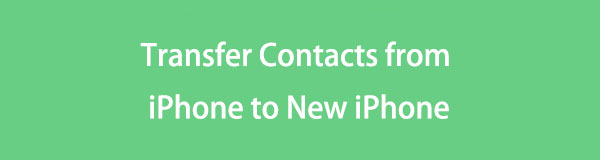
Dovolte proto, aby vám tento příspěvek představil nejznámější strategie pro přenos vašich kontaktů z jednoho iPhonu do druhého, bez ohledu na to, zda je nový nebo starý. Bude zahrnut podrobný proces každé metody spolu s důležitými informacemi. Dávejte si tedy pozor a používejte správně uvedené kroky k rychlému a hladkému přenosu kontaktů do vašeho nového iPhone.

Seznam příruček
- Část 1. Jak přenést kontakty do nového iPhone přes iCloud Sync
- Část 2. Jak přenést kontakty do nového iPhone přes iCloud Backup
- Část 3. Jak přenést kontakty do nového iPhone pomocí FoneTrans pro iOS
- Část 4. Jak přenést kontakty do nového iPhone pomocí AirDrop
- Část 5. Jak přenést kontakty do nového iPhone prostřednictvím aplikace Mail
- Část 6. Nejčastější dotazy o tom, jak přenést kontakty do nového iPhone
Část 1. Jak přenést kontakty do nového iPhone přes iCloud Sync
iCloud je masivní služba společnosti Apple, která obsahuje několik funkcí, které mohou přinést výhody vašemu iPhone nebo jiným zařízením Apple. Mezi tyto funkce patří možnost synchronizace dat z jednoho zařízení do druhého. Pokud jej použijete na svém novém iPhonu, kontakty z vašeho staršího zařízení se okamžitě bez komplikací zkopírují, zejména proto, že to vyžaduje pouze několik kroků.
Držte se pohodlných schůdků níže, abyste zjistili, jak na to přenos kontaktů z iPhone do iPhone se synchronizací iCloud:
Krok 1Nejprve se ujistěte, že jsou vaše staré a nové iPhony připojeny k internetovému připojení. Poté se přihlaste ke svému účtu Apple na novém iPhone, což je stejný účet na starém. Dále pokračujte na Nastavení aplikaci na obou zařízeních a zadejte své jméno nebo profil.
Krok 2Po zobrazení možností vyberte možnost iCloud a poté vyberte Zobrazit vše pod Aplikace Použití iCloud sekce na další obrazovce. Aplikace, včetně Kontakty, bude poté odhalen. Klepnutím na jeho přepínač na obou iPhonech tedy zapnete funkci a synchronizujete své kontakty.
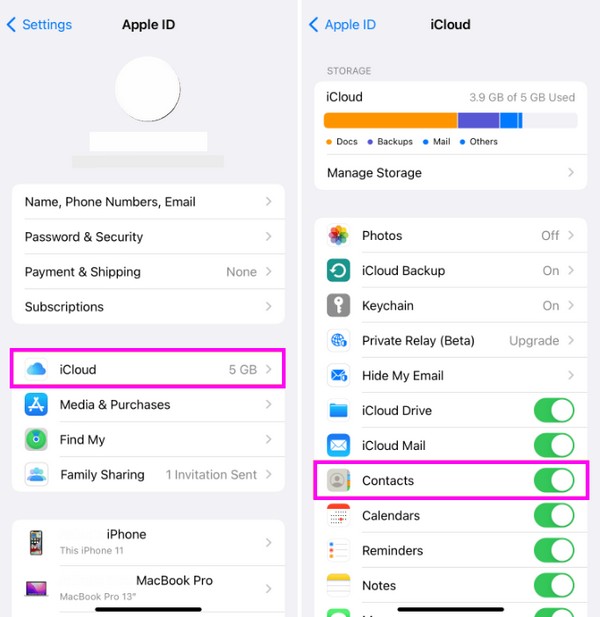
Synchronizace kontaktů je pravděpodobně nejrychlejším způsobem přenosu kontaktů. Pamatujte však, že smazáním kontaktu na starém zařízení jej následně smažete také na novém iPhonu. Je to háček, když k přenosu dat používáte pouze funkci synchronizace.
S FoneTrans pro iOS, budete mít svobodu přenášet data z iPhone do počítače. Můžete nejen přenášet iPhone textové zprávy do počítače, ale také fotografie, videa a kontakty lze snadno přesunout do PC.
- Přenášejte snadno fotografie, videa, kontakty, WhatsApp a další data.
- Náhled dat před přenosem.
- K dispozici jsou iPhone, iPad a iPod touch.
Část 2. Jak přenést kontakty do nového iPhone přes iCloud Backup
Další funkcí iCloud, kterou můžete použít k přenosu kontaktů, je zálohování. Pokud zálohujete data svého starého iOS zařízení, iCloud vám umožní obnovit je do nového zařízení a úspěšně přenést obsah včetně kontaktů. Ale vězte, že tato metoda vám neumožňuje vybrat si kontakty konkrétně. Musíte zálohovat všechna data svého starého zařízení a dostat je do nového iPhone. Přenese se tedy veškerý obsah, nejen kontakty.
Postupujte podle jednoduchých pokynů níže, abyste pochopili, jak přenést kontakty z iPhone do iPhone prostřednictvím zálohy iCloud:
Krok 1Propojte odesílatele iPhone s internetem a poté přejděte na Nastavení a vyberte své jméno nebo profil. Poté stiskněte iCloud kartu iCloud Backup > Bpotvrdit nyní. Obsah zařízení bude poté zálohován na iCloud.
Krok 2Poté spusťte nový iPhone a ujistěte se, že je připojen k internetu. Musíte jej odpovídajícím způsobem nastavit, a když dosáhnete Aplikace a data vyberte část Obnovit z zálohy iCloud možnost obnovit obsah starého zařízení, včetně jeho kontaktů.
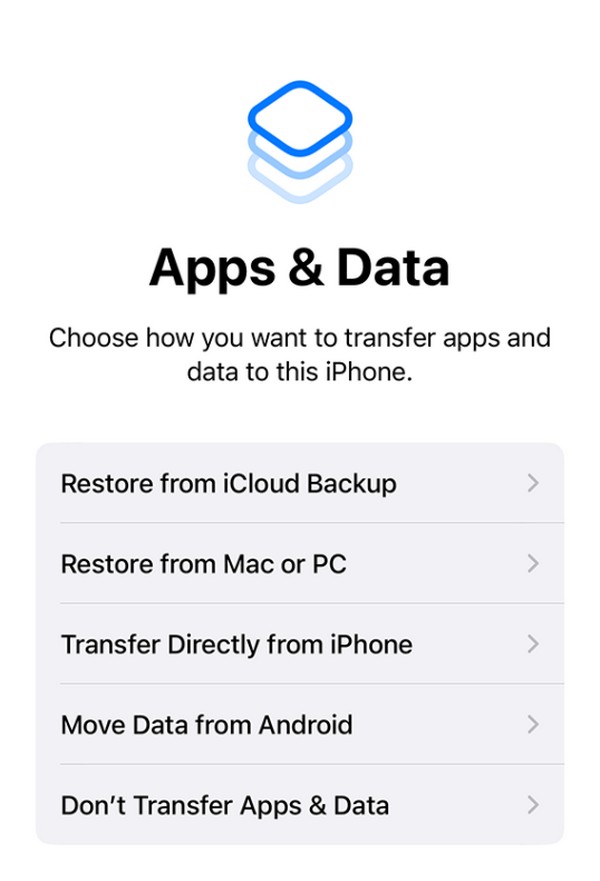
Mezitím, pokud jste již nastavili svůj nový iPhone, musíte jej resetovat a všechna data na vašem iPhone budou odstraněna; pak to nastavíš znovu od začátku. Je to jediný způsob, jak zobrazit možnost obnovení zálohy při spuštění zařízení.
Část 3. Jak přenést kontakty do nového iPhone pomocí FoneTrans pro iOS
Na druhé straně, FoneTrans pro iOS není oficiální službou Apple, ale je spolehlivým nástrojem pro přenos dat mezi zařízeními Apple. Můžete mu tedy důvěřovat, že vám pomůže zkopírovat požadované kontakty ze zařízení iOS do vašeho nového iPhone. Tento je výhodnější z mnoha důvodů než předchozí způsoby. Za prvé, umožňuje vám přenést konkrétní kontakty bez zahrnutí ostatních dat. Také vymazání kontaktu ze starého zařízení neovlivní ty, které jste přesunuli.
S FoneTrans pro iOS, budete mít svobodu přenášet data z iPhone do počítače. Můžete nejen přenášet iPhone textové zprávy do počítače, ale také fotografie, videa a kontakty lze snadno přesunout do PC.
- Přenášejte snadno fotografie, videa, kontakty, WhatsApp a další data.
- Náhled dat před přenosem.
- K dispozici jsou iPhone, iPad a iPod touch.
Kromě toho FoneTrans pro iOS nezvládá pouze přenos kontaktů. Může také přesouvat další typy dat na zařízení, jako jsou hudební soubory, fotografie, zprávy, videa a další. Instalace tohoto přenosového programu na váš počítač je tedy skvělá věc. Koneckonců funguje na iPhone, iPod Touch a iPad, díky čemuž je flexibilní při přenosu obsahu zařízení. Můžete jej libovolně nainstalovat na macOS nebo Windows a nevyžaduje příliš mnoho místa v úložišti vašeho počítače.
Pochopte níže uvedený bezpečný proces jako vzor toho, jak přenést své kontakty z iPhone do iPhone pomocí FoneTrans pro iOS:
Krok 1Otevřete prohlížeč na ploše a zadejte oficiální web FoneTrans pro iOS. Vybrat Stažení zdarma s logem Windows na stránce vlevo dole a stáhne se jeho programový soubor. Ale vyberte Přejděte do verze Macintosh nejprve, pokud váš počítač používá macOS. Poté proběhne instalace, takže musíte počkat, až budete moci spustit program.
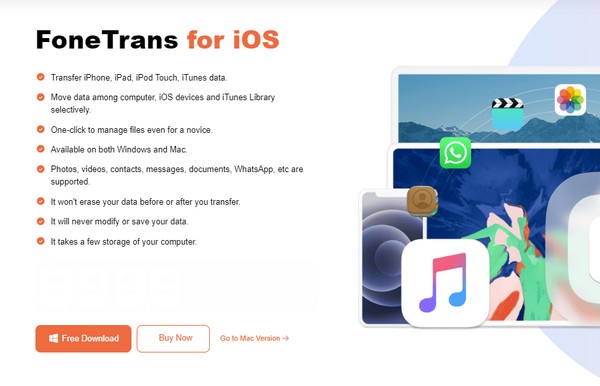
Krok 2Dále propojte iPhone odesílatele a příjemce s programem pomocí lightning kabelu, aby mohl detekovat vaše zařízení. Mezitím musíte také vybrat Věřte když je jeho vyskakovací okno na obrazovce. Informace o vašem iPhone se poté zobrazí na rozhraní. Vyberte si tedy stahovací lišta nahoře a poté zaškrtněte odesílatele iPhone ze seznamu připojených zařízení.
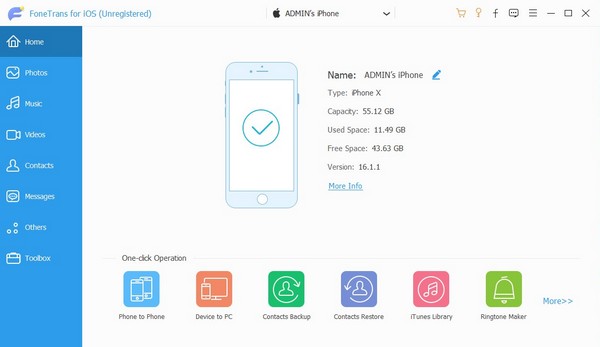
Krok 3Poté vyberte Kontakty možnost v levém sloupci rozhraní. Tímto způsobem bude rozhraní zobrazovat kontakty uložené v iPhone přijímače. Po zobrazení zaškrtněte políčka u kontaktů, které chcete přenést. Poté klikněte na ikona mobilního zařízení v horní části a klepnutím na svůj nový iPhone ze seznamu přesuňte své kontakty do něj.
S FoneTrans pro iOS, budete mít svobodu přenášet data z iPhone do počítače. Můžete nejen přenášet iPhone textové zprávy do počítače, ale také fotografie, videa a kontakty lze snadno přesunout do PC.
- Přenášejte snadno fotografie, videa, kontakty, WhatsApp a další data.
- Náhled dat před přenosem.
- K dispozici jsou iPhone, iPad a iPod touch.
Část 4. Jak přenést kontakty do nového iPhone pomocí AirDrop
Pokud znáte AirDrop, musíte vědět, že je to nejrychlejší metoda pro přenos souborů z jednoho iOS zařízení do druhého. Musíte však také vědět, že běžné soubory, jako jsou fotografie, se normálně přenášejí. Dobrá zpráva je, že AirDrop umožňuje i přenos kontaktů. Můžete je AirDrop jednotlivě nebo více najednou.
Napodobte uživatelsky orientovanou příručku níže, abyste zvládli, jak přenést všechny kontakty z iPhone do iPhone pomocí AirDrop:
Odeslat jeden kontakt:
Krok 1Zapněte funkci AirDrop na odesílajícím i přijímajícím zařízení. Musíte se také ujistit, že používají stejnou síť WiFi a že je aktivováno Bluetooth. Poté zamiřte do Kontakty aplikaci a najděte tu, kterou chcete přenést.
Krok 2Jakmile jej najdete, klepněte na něj, aby se zobrazily jeho informace. Poté vyberte Sdílet kontakt a zobrazí se možnosti sdílení. Odtud klepněte na Airdrop a vyberte svůj nový iPhone, když jej odesílací zařízení detekuje. Kontakt se poté automaticky uloží.
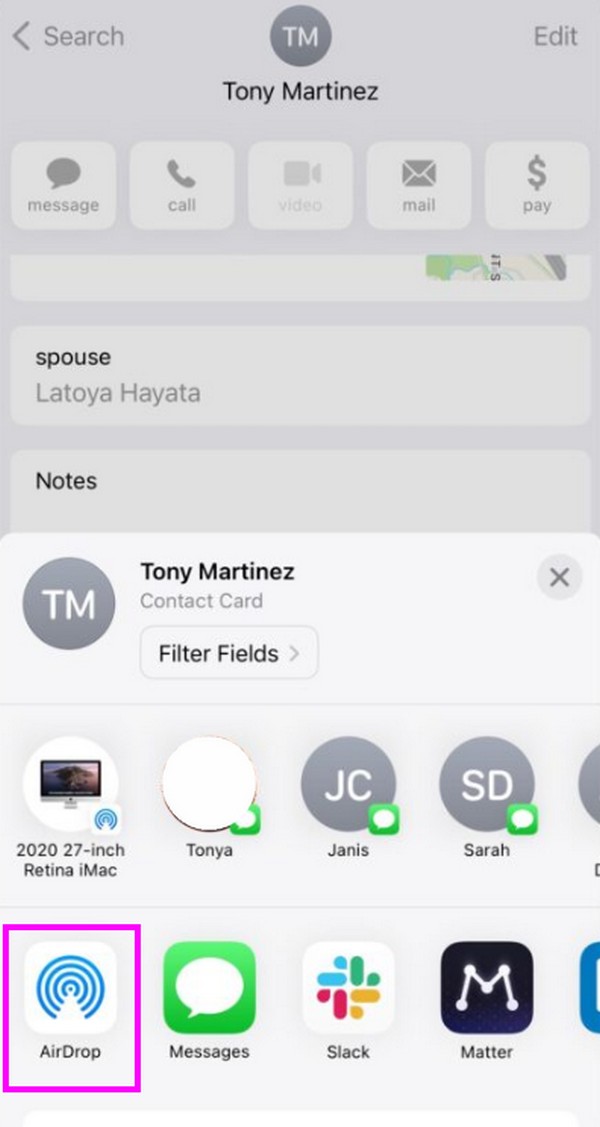
Odeslat více kontaktů:
Krok 1Aktivujte AirDrop, WiFi a Bluetooth jako předchozí proces. Dále otevřete svůj Kontakty aplikace. Poté dvěma prsty přejeďte a vyberte kontakty, které chcete přenést do nového iPhonu.
Krok 2Po výběru na položky dlouze klepněte a vyberte Share. Poté klepněte na Airdrop při zobrazení možností sdílení. Nakonec vyberte název iPhonu, do kterého jej chcete odeslat, aby se kontakty přenesly.
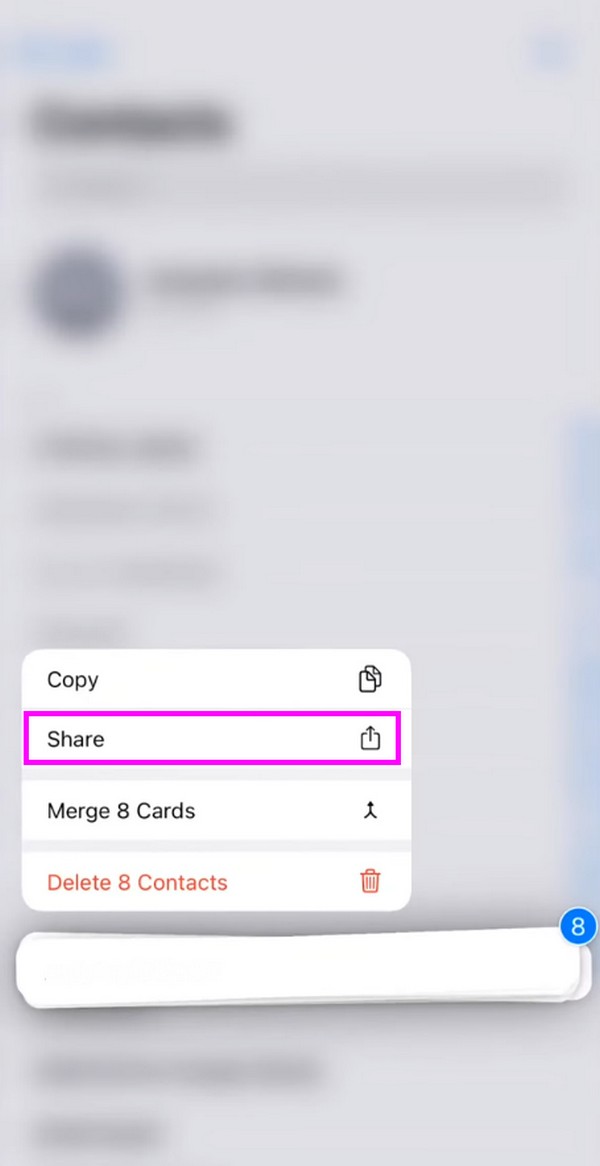
S FoneTrans pro iOS, budete mít svobodu přenášet data z iPhone do počítače. Můžete nejen přenášet iPhone textové zprávy do počítače, ale také fotografie, videa a kontakty lze snadno přesunout do PC.
- Přenášejte snadno fotografie, videa, kontakty, WhatsApp a další data.
- Náhled dat před přenosem.
- K dispozici jsou iPhone, iPad a iPod touch.
Část 5. Jak přenést kontakty do nového iPhone prostřednictvím aplikace Mail
Pokud si nejste vědomi, je také možné přenést kontakty prostřednictvím e-mailu. Vzhledem k tomu, že aplikace Mail je výchozí a předinstalovaná na iPhone, přístup k ní za účelem přenosu kontaktů bude snadný. Musíte pouze sdílet vybraný kontakt prostřednictvím aplikace Mail na vašem starém zařízení a poté zadat e-mailový účet přihlášený do vašeho nového iPhone jako příjemce. Poté bude kontakt rychle odeslán, pokud máte stabilní připojení k internetu. Poté si jej stáhněte a uložte.
Věnujte pozornost jednoduchému postupu níže, abyste věděli, jak přenést kontakty z jednoho telefonu do druhého iPhone prostřednictvím aplikace Mail:
Krok 1Nejprve se váš iPhone musí připojit k internetovému připojení prostřednictvím mobilních dat nebo WiFi. Po připojení přejděte k iPhonu odesílatele Kontakty aplikaci a najděte kontakt. Poté na něj klepněte pro zobrazení jeho informací a poté klepněte na Sdílet kontakt Karta.
Krok 2Jakmile uvidíte sdílení možnosti, stiskněte symbol pošty, což vede k Poštovní zásilka aplikace. Zadejte tedy účet přihlášený do nového iPhone do sekce pro příjemce a stiskněte Poslat knoflík. Po obdržení si jej stáhněte a poté uložte kontakt do svého zařízení.
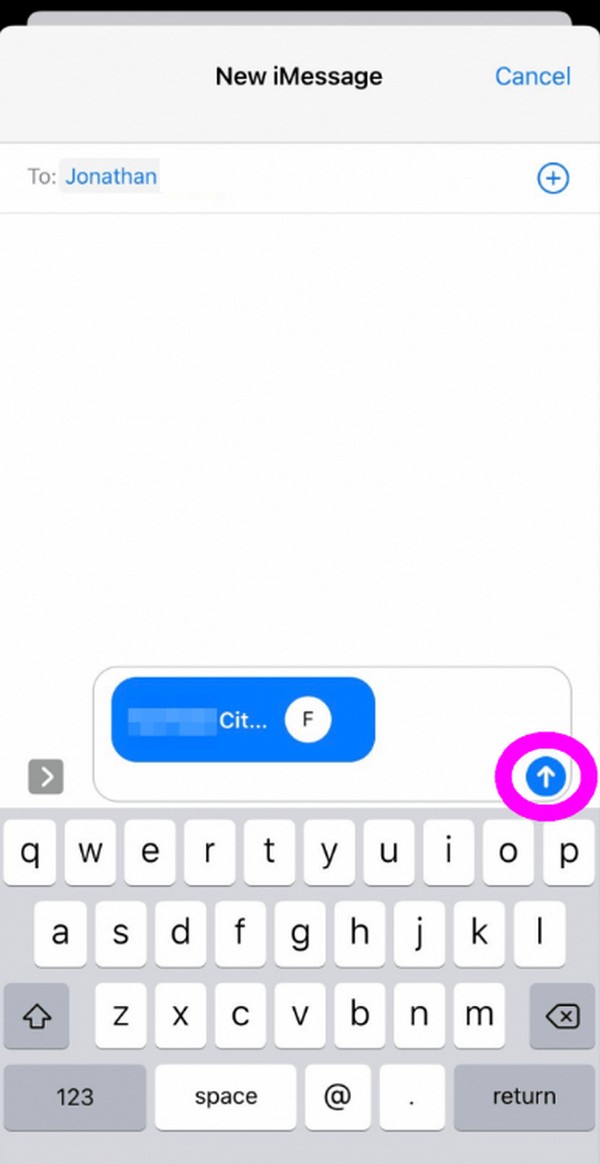
Měli byste vědět, že kontakt bude sdílen jako vCard, takže jej nebudete moci uložit přímo do Kontaktů. V každém případě chápeme, zda je proces příliš obtížný, a proto se více doporučují jiné metody.
S FoneTrans pro iOS, budete mít svobodu přenášet data z iPhone do počítače. Můžete nejen přenášet iPhone textové zprávy do počítače, ale také fotografie, videa a kontakty lze snadno přesunout do PC.
- Přenášejte snadno fotografie, videa, kontakty, WhatsApp a další data.
- Náhled dat před přenosem.
- K dispozici jsou iPhone, iPad a iPod touch.
Část 6. Nejčastější dotazy o tom, jak přenést kontakty do nového iPhone
1. Mohu přenést všechny své kontakty do svého iPhone bez iCloud najednou?
Ano můžeš. Mezi výše navrženými metodami je nejúčinnější a přitom bezproblémová strategie FoneTrans pro iOS program. Nezáleží na tom, zda chcete kontakty přenést najednou nebo jednotlivě, protože jeho funkce podporuje obojí. Při přenosu touto metodou máte větší volnost, proto ji velmi doporučujeme.
2. Proč se moje kontakty nemohou přenést do mého nového iPhone pomocí AirDrop?
Bluetooth nemusí být povoleno nebo váš starý a nový iPhone nemusí být připojen ke stejné WiFi síti. Pamatujte, že při přenosu přes AirDrop existují určité požadavky, takže je musíte dodržovat, abyste své kontakty úspěšně přesunuli.
Doufejme, že vám podrobné kroky pro každou výše uvedenou metodu pomohly efektivně přenést požadované kontakty do nového iPhone. Koneckonců to bylo bezproblémovější díky programům jako FoneTrans pro iOS, tak si jej nainstalujte hned.
S FoneTrans pro iOS, budete mít svobodu přenášet data z iPhone do počítače. Můžete nejen přenášet iPhone textové zprávy do počítače, ale také fotografie, videa a kontakty lze snadno přesunout do PC.
- Přenášejte snadno fotografie, videa, kontakty, WhatsApp a další data.
- Náhled dat před přenosem.
- K dispozici jsou iPhone, iPad a iPod touch.
